É possível ver a senha do Wi-Fi no celular com alguns truques do iPhone (iOS). O smartphone da Apple permite visualizar o código da rede que esteja conectada ou já tenham sido desconectadas, a partir dos Ajustes do dispositivo. Além disso, o iOS 18 também pode realizar um procedimento semelhante, a partir do aplicativo Senhas, dedicado ao armazenamento seguro dos códigos cadastrados no celular. Pensando nisso, o TechTudo reuniu alguns truques nativos do iPhone, que permitem visualizar a senha de redes de Internet. Confira, a seguir, mais detalhes.
/i.s3.glbimg.com/v1/AUTH_08fbf48bc0524877943fe86e43087e7a/internal_photos/bs/2024/v/y/A3uyYYSmyeBiHsgOqBrg/iphone15promaxemppe.png) Wi-Fi no iPhone pode ser verificado em poucos passos por usuários através de truques simples — Foto: Mariana Saguias/TechTudo
Wi-Fi no iPhone pode ser verificado em poucos passos por usuários através de truques simples — Foto: Mariana Saguias/TechTudo Como ver a senha do Wi-Fi conectado atualmente?
Para encontrar a senha do Wi-Fi conectado atualmente, abra o app Ajustes e busque pelo campo “Wi-Fi”. Após tocar nele, clique no ícone de informações ao lado da rede que o dispositivo está conectado atualmente. Em seguida, será preciso clicar na opção “Senha” para fazer o desbloqueio da tela com o Face ID ou senha de desbloqueio e visualizar a senha do Wi-Fi conectado atualmente.
/i.s3.glbimg.com/v1/AUTH_08fbf48bc0524877943fe86e43087e7a/internal_photos/bs/2025/E/b/zsQl3nT66mg5d06fpbaQ/passo-1.jpg) Visualização de senha do Wi-Fi conectado atualmente no iPhone — Foto: Reprodução/Gisele Souza
Visualização de senha do Wi-Fi conectado atualmente no iPhone — Foto: Reprodução/Gisele Souza Como ver a senha do Wi-Fi conectado anteriormente?
Passo 1. Abra o app “Ajustes” e busque pela configuração “Wi-Fi”. Após isso, pressione a opção “Editar”, localizada no canto superior direito do iPhone. Nesse momento, será preciso fazer o desbloqueio da tela com o Face ID ou senha numérica.
/i.s3.glbimg.com/v1/AUTH_08fbf48bc0524877943fe86e43087e7a/internal_photos/bs/2025/8/z/v75qb2SuKgXlegLgnwAA/passo-1-tutorial-2.jpg) Acesso ao campo de edição de Wi-Fi no iPhone — Foto: Reprodução/Gisele Souza
Acesso ao campo de edição de Wi-Fi no iPhone — Foto: Reprodução/Gisele Souza Passo 2. Na nova tela que se abrirá, clique no ícone de informações ao lado do cadeado, em seguida em “Senha” e finalize a verificação do Wi-Fi conectado anteriormente.
/i.s3.glbimg.com/v1/AUTH_08fbf48bc0524877943fe86e43087e7a/internal_photos/bs/2025/P/H/1jW4P6SI2eB9tfdlQqaQ/passo-2-tutorial-2.jpg) Seleção de Wi-FI cadastrado anteriormente no iPhone para visualização de senha — Foto: Reprodução/Gisele Souza
Seleção de Wi-FI cadastrado anteriormente no iPhone para visualização de senha — Foto: Reprodução/Gisele Souza Como ver a senha do Wi-Fi com o app Senhas do iOS 18?
Passo 1. Abra o app Senhas e realize o desbloqueio com o Face ID ou o código de acesso do iPhone. Depois clique em “Wi-Fi”. Escolha a rede Wi-Fi desejada para clicar em “Senha” e visualizar o código escolhido.
/i.s3.glbimg.com/v1/AUTH_08fbf48bc0524877943fe86e43087e7a/internal_photos/bs/2025/A/u/jin0vDRUemdf57Wit9ag/passo1-tutorial-3.jpg) Visualização de senha do Wi-Fi no iPhone através do aplicativo Senhas — Foto: Reprodução/Gisele Souza
Visualização de senha do Wi-Fi no iPhone através do aplicativo Senhas — Foto: Reprodução/Gisele Souza Veja também: iPhone 16 ou iPhone 16e? Saiba tudo sobre o novo celular da Apple

iPhone 16 ou iPhone 16e? Saiba tudo sobre o novo celular da Apple

 German (DE)
German (DE)  English (US)
English (US)  Spanish (ES)
Spanish (ES)  French (FR)
French (FR)  Hindi (IN)
Hindi (IN)  Italian (IT)
Italian (IT)  Portuguese (BR)
Portuguese (BR)  Russian (RU)
Russian (RU)  11 horas atrás
1
11 horas atrás
1
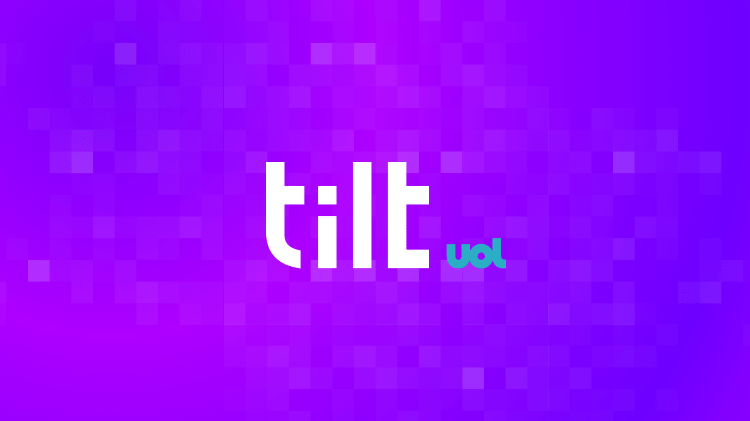
/https://i.s3.glbimg.com/v1/AUTH_59edd422c0c84a879bd37670ae4f538a/internal_photos/bs/2023/x/W/D2LaqcTpKP6redhCllqg/vagner-martins-g1-celso-tavares-29.jpg)









:strip_icc()/i.s3.glbimg.com/v1/AUTH_59edd422c0c84a879bd37670ae4f538a/internal_photos/bs/2023/l/g/UvNZinRh2puy1SCdeg8w/cb1b14f2-970b-4f5c-a175-75a6c34ef729.jpg)





Comentários
Aproveite ao máximo as notícias fazendo login
Entrar Registro